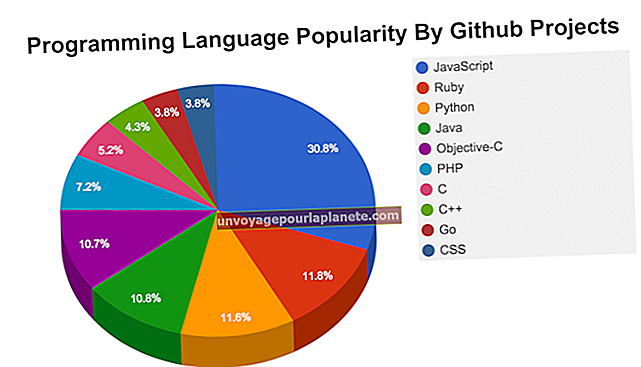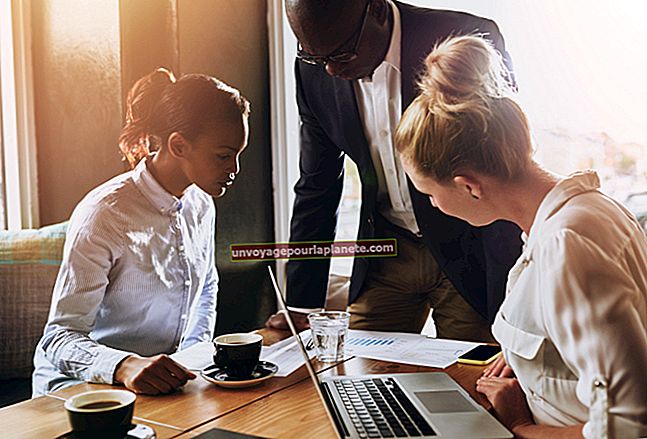Cách nhập ảnh vào iMovie
Nếu doanh nghiệp của bạn sử dụng phần mềm chỉnh sửa video iMovie của Apple, thì cách nhanh nhất và thuận tiện nhất để nhập nhiều ảnh vào chương trình là nhập chúng vào iPhoto trước. IMovie có trình duyệt ảnh tích hợp cho phép bạn kéo và thả ảnh iPhoto vào các dự án iMovie của doanh nghiệp mình một cách liền mạch và không bị phá hủy để bạn có thể thao tác với ảnh mà không làm thay đổi ảnh gốc.
1
Khởi chạy iPhoto trên máy tính của bạn. Giống như iMovie, iPhoto là một ứng dụng miễn phí được cài đặt sẵn trên các máy Mac mới.
2
Nhấp vào “Tệp” từ trình đơn iPhoto chính và nhấp vào “Nhập vào Thư viện”.
3
Nhấp vào ảnh để chọn ảnh đó để nhập vào iPhoto. Ngoài ra, bạn có thể giữ phím “Command” và nhấp vào nhiều ảnh để nhập chúng đồng thời.
4
Nhấp vào nút "Nhập" để nhập ảnh của bạn.
5
Khởi chạy iMovie và nhấp đúp vào dự án video của bạn trong Thư viện dự án để mở.
6
Nhấp vào biểu tượng máy ảnh nằm ở phía bên phải của iMovie. Cửa sổ “Hiển thị hoặc Ẩn Trình duyệt Ảnh” xuất hiện, hiển thị nội dung của Thư viện iPhoto của bạn, bao gồm cả những ảnh bạn đã nhập ở Bước 4 và 5.
7
Kéo ảnh của bạn vào dòng thời gian của dự án và chỉnh sửa chúng nếu cần.